يمكن أن تلعب شهادات الهدايا والقسائم الترويجية دورا مهما في استراتيجية التسويق الخاصة بك من خلال رسم عملاء جدد ومتكررين لعملك. ومع ذلك، كيف يمكنك معرفة ما إذا كانوا يعملون حقا لمساعدتك في تطوير عملك؟ لتحقيق أقصى استفادة من وقتك وميزانية التسويق الخاصة بك، تحتاج إلى تتبع نجاح جهودك التسويقية حتى تتمكن من تحديد تكتيكات التسويق الفعالة للعملاء.
إحدى أسهل الطرق لتتبع نجاح القطع التسويقية مثل شهادات الهدايا والقسائم هي إضافة رقم تعقب أو رمز إلى كل شهادة هدية أو قسيمة تقوم بتوزيعها. عند استرداد شهادات الهدايا أو القسائم، يمكنك استخدام أرقام التعقب هذه لتسجيل استجابات العملاء وتصنيفها.
توضح هذه المقالة كيف يمكنك إضافة أرقام التعقب إلى دفعات من شهادات الهدايا أو القسائم التي تقوم بإنشائها في Publisher.
نهج التعقب
يمكنك اتباع نهجين مختلفين عند دمج معلومات التعقب في منشوراتك. على سبيل المثال، يمكنك القيام بأي مما يلي:
-
إضافة أرقام فريدة إلى شهادات الهدايا باستخدام رقم فريد على كل شهادة، يمكنك تتبع وقت استرداد شهادات الهدايا، ومن قبل من، وما هو المنتج أو الخدمة. بالإضافة إلى ذلك، من خلال إضافة أرقام تعقب فريدة، يمكنك التأكد من عدم تكرار شهادات الهدايا أو استردادها أكثر من مرة.
-
إضافة رموز محددة إلى القسائم لتعقب استجابات العملاء استخدم رموزا مختلفة لرسائل التسويق أو الإعلانات أو العروض الترويجية المختلفة. ستمكنك هذه الرموز من تتبع كيفية معرفة العملاء لعرضك. كلما تعرفت على من يجذب انتباهك إلى عملك وما يجذب انتباه العملاء، كلما كان بإمكانك تركيز جهود التسويق المستقبلية بشكل أفضل.
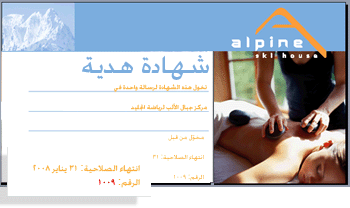
ملاحظة: يمكنك استخدام نفس الطريقة عندما تحتاج إلى إضافة أرقام متتالية إلى تذاكر الدخول والتحايل والفواتير وأي نوع آخر من النشر.
الخطوة 1: إنشاء مصدر بيانات يسرد أرقام التعقب
لاستخدام دمج المراسلات لإنشاء دفعة من شهادات الهدايا أو القسائم مع أرقام التعقب، تحتاج إلى إعداد مصدر بيانات يحتوي على عمود يسرد أرقام التعقب. إذا كنت تخطط لإضافة أرقام التعقب فقط إلى منشوراتك، فقم بإنشاء مصدر بيانات لأرقام التعقب. إذا كنت تخطط أيضا لاستخدام دمج المراسلات لإدراج معلومات إضافية في منشوراتك، مثل أسماء العملاء أو العناوين، يمكنك إضافة عمود تعقب الأرقام إلى مصدر بيانات يسرد أيضا بيانات الاسم والعنوان التي تريد استخدامها.
يمكنك استخدام Publisher أو Excel أو Access أو Outlook لإنشاء مصدر بيانات لمشروع دمج البريد. إذا كنت تريد إنشاء قائمة كبيرة من الأرقام الفريدة والمتتابعة لاستخدامها كرموز تعقب لشهادات الهدايا أو القسائم، ومع ذلك، يمكنك استخدام Excel لإنشاء هذه القائمة بسرعة.
استخدام Excel لإنشاء قائمة بأرقام التعقب الفريدة
-
في Excel، افتح ورقة عمل جديدة أو موجودة.
-
في الخلية الأولى من العمود حيث تريد إضافة أرقام تعقب، اكتب تسمية، مثل تتبع الرقم، ثم اضغط على ENTER للانتقال إلى الصف أدناه.
-
في الخلية الثانية في العمود، اكتب رقم رقم التعقب الأول في السلسلة. على سبيل المثال، اكتب 1000.
-
في الخلية أدناه، أضف 1 إلى الرقم الذي أدخلته في الخلية أعلاه، ثم اكتب هذا الرقم. على سبيل المثال، اكتب 1001.
يؤدي هذا إلى إنشاء نمط لسلسلة الأرقام التي تقوم بإنشاءها.
-
حدد الخلايا التي تحتوي على قيم البدء.
-
اسحب مقبض التعبئة

-
عند إنشاء أكبر عدد تريده من أرقام التعقب، احفظ الملف.
إضافة رموز تعقب محددة مسبقا إلى مصدر بيانات
إذا قمت بالفعل بتطوير مجموعة من أرقام التعليمات البرمجية المحددة التي تريد استخدامها لتعقب استجابات العملاء وتصنيفها، يمكنك كتابة هذه الأرقام في عمود من مصدر البيانات الذي تخطط لاستخدامه لدمج البريد.
-
في Excel، افتح ورقة عمل جديدة أو موجودة.
-
انقر فوق الخلية الأولى في العمود حيث تريد إدخال البيانات.
-
اكتب تسمية، مثل Tracking Code، ثم اضغط على ENTER للانتقال إلى الصف أدناه.
-
اكتب رمز تعقب، ثم اضغط على ENTER للانتقال إلى الصف أدناه.
-
كرر ذلك حتى تقوم بإدراج جميع رموز التعقب التي تخطط لاستخدامها.
ملاحظة: لإنشاء نسخ متعددة من شهادة هدية أو قسيمة تشترك جميعها في رمز تعقب معين، يمكنك كتابة نفس الرقم عدة مرات داخل العمود.
-
عند إنشاء العديد من رموز التعقب كما تحتاج، احفظ الملف.
الخطوة 2: استخدام Publisher لإنشاء شهادة هدايا أو قسيمة
يمكنك إنشاء شهادة هدايا أو منشور قسيمة باستخدام Publisher عن طريق البدء بنشر شهادة هدايا مصممة مسبقا أو عن طريق تصميم شهادة هدية من البداية.
-
لاختيار منشور مصمم مسبقا، اختر فئة شهادات الهدايا للعثور على قالب شهادة الهدية الذي تريده، ثم افتح الشهادة وتصميمها وحفظها استنادا إلى هذا القالب.
-
لتصميم شهادة من البداية، يمكنك إما البدء بنشر فارغ تماما أو تكييف منشور موجود. يمكن تكييف أنواع المنشورات الصغيرة الحجم، مثل بطاقات العمل والبطاقات البريدية والتسميات لتكون بمثابة قسائم. يمكن تكييف النشرات الإعلانية أو الكتيبات لاستخدامها كشهادات هدايا. لمزيد من المعلومات، راجع إنشاء منشور في Publisher.
الخطوة 3: استخدام دمج المراسلات لإضافة رموز التعقب إلى المنشور
بعد إعداد قائمة أرقام التعقب في مصدر البيانات وتصميم المنشور، تصبح جاهزا لدمج قائمة أرقام التعقب مع المنشور لإنشاء دفعة من شهادات الهدايا أو القسائم التي يعرض كل منها رقم تعقب فريدا.
يتضمن مشروع دمج البريد المحدد هذا أربع خطوات عامة:
توصيل المنشور بمصدر البيانات
-
احفظ مصدر البيانات الذي يحتوي على قائمة أرقام التعقب وأغلقه.
-
افتح شهادة هدايا Publisher أو منشور القسيمة.
-
على علامة التبويب مراسلات ، انقر فوق القائمة دمج المراسلات ، ثم انقر فوق معالج دمج المراسلات خطوة بخطوة.
-
في جزء المهام دمج المراسلات ، ضمن إنشاء قائمة مستلمين، حدد استخدام قائمة موجودة، ثم انقر فوق التالي: إنشاء قائمة مستلمين أو الاتصال بها.
-
في مربع الحوار تحديد مصدر البيانات ، حدد موقع مصدر البيانات الذي يحتوي على أرقام التعقب، وحدد الملف، ثم انقر فوق فتح.
-
إذا كان مصدر البيانات عبارة عن ورقة عمل Excel، فحدد ورقة العمل التي تريدها من القائمة في مربع الحوار تحديد جدول .
-
في مربع الحوار مستلمو دمج المراسلات ، يمكنك تحديد رموز التعقب التي تريد تضمينها في الدمج. حدد خانات الاختيار الموجودة بجانب السجلات التي تريد تضمينها، ثم قم بإلغاء تحديد خانات الاختيار الموجودة بجانب السجلات التي تريد استبعادها.
إذا كنت تريد استخدام إدخالات معينة فقط في القائمة، يمكنك تصفية القائمة حسب حقل أو معيار معين. بعد تصفية القائمة، يمكنك استخدام خانات الاختيار لتضمين السجلات واستبعادها.
تصفية العناصر في القائمة
-
انقر فوق السهم الموجود بجانب عنوان العمود للعنصر الذي تريد التصفية حسبه.
-
انقر فوق أي مما يلي:
-
تعرض (الفراغات) جميع السجلات التي يكون الحقل المقابل فيها فارغا.
-
يعرض (Nonblanks) جميع السجلات التي يحتوي فيها الحقل المقابل على معلومات.
-
(متقدم) يفتح مربع الحوار تصفية وفرز ، والذي يمكنك استخدامه للتصفية باستخدام معايير متعددة. يمكنك أيضا النقر فوق تصفية ضمن تحسين قائمة المستلمين في مربع الحوار مستلمو دمج المراسلات لفتح مربع الحوار تصفية وفرز .
تلميح: إذا كان مصدر البيانات يحتوي على سجلات تشترك في نفس المعلومات، وكانت هناك عشر قيم فريدة أو أقل في العمود، يمكنك التصفية حسب معلومات محددة. على سبيل المثال، إذا كانت هناك سجلات متعددة تسرد أستراليا كبلاد/منطقة، يمكنك التصفية على أستراليا.
يعرض مربع الحوار مستلمو دمج المراسلات السجلات المعينة فقط. لعرض كافة السجلات مرة أخرى، انقر فوق (الكل)
-
فرز العناصر في القائمة
-
في مربع الحوار مستلمو دمج المراسلات ، انقر فوق عنوان العمود للعنصر الذي تريد الفرز حسبه.
-
لتحديد كافة العناصر أو مسحها بسرعة، حدد عنوان عمود خانة الاختيار أو قم بإلغاء تحديده.
-
للفرز باستخدام معايير متعددة، انقر فوق فرز ضمن تحسين قائمة المستلمين في مربع الحوار مستلمو دمج المراسلات . في مربع الحوار تصفية وفرز ، حدد المعايير التي تريد الفرز حسبها.
-
-
انقر فوق موافق.
إدراج حقل بيانات في المنشور
بعد توصيل المنشور بمصدر البيانات الذي تريد استخدامه، يمكنك إدراج حقل بيانات في المنشور في الموقع الذي تريد ظهور رقم التعقب فيه.
-
في جزء المهام دمج المراسلات ، ضمن إعداد المنشور، انقر فوق حقل بيانات رقم التعقب، ثم اسحبه إلى موقعك المفضل على شهادة الهدية.
-
إذا كنت تريد إدراج حقول بيانات للحصول على معلومات إضافية في مصدر البيانات، مثل أسماء العملاء أو العناوين، فاسحب أسماء الحقول هذه إلى المنشور.
-
إذا كنت تريد تطبيق التنسيق على حقل بيانات لتغيير مظهر البيانات المدمجة، فحدد الحقل، وانقر فوق علامة التبويب تنسيق وحدد الخيارات التي تريدها.
-
في أسفل جزء المهام دمج المراسلات ، انقر فوق التالي: إنشاء منشورات مدمجة.
-
احفظ المنشور.
معاينة الدمج
قبل إكمال الدمج، قم بمعاينة نتائج الدمج للتأكد من عرض أرقام التعقب كما تريدها في منشوراتك. يمكنك معاينة الدمج بطريقتين: أثناء تحسين التخطيط لمراجعة تخطيط القسيمة الفردية أو شهادة الهدية، أو عند الاستعداد للطباعة، لمعاينة ترتيب القسائم أو شهادات الهدايا على الورقة المطبوعة.
-
على علامة التبويب مراسلات ، انقر فوق معاينة النتائج.
-
انقر فوق أزرار التنقل


طباعة المنشور المدمج
-
في جزء المهام دمج المراسلات ، ضمن إنشاء منشورات مدمجة، انقر فوق طباعة.
-
في الصفحة طباعة ، قم بمعاينة تخطيط الطباعة، وحدد خيارات الطباعة التي تريدها، ثم انقر فوق طباعة.










